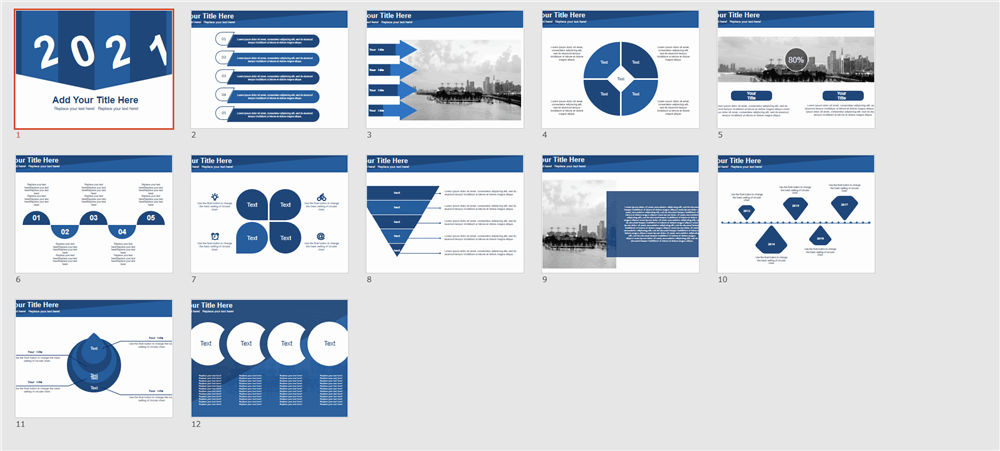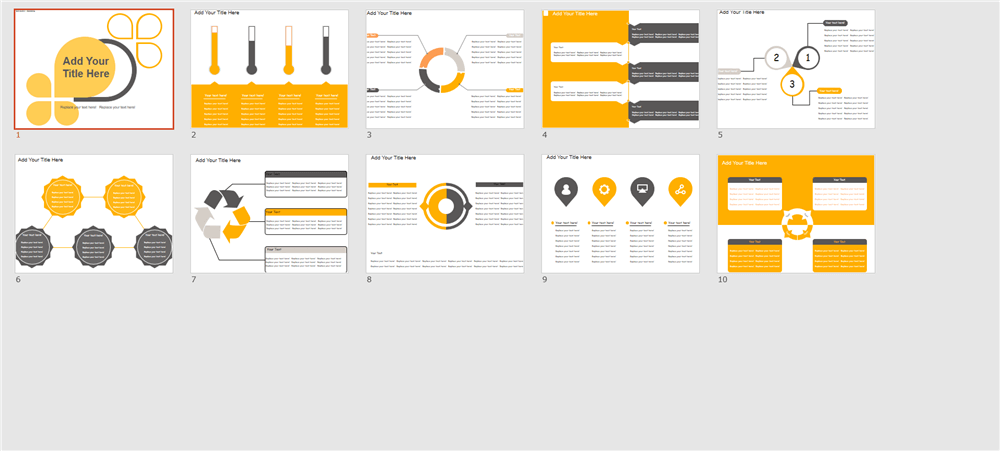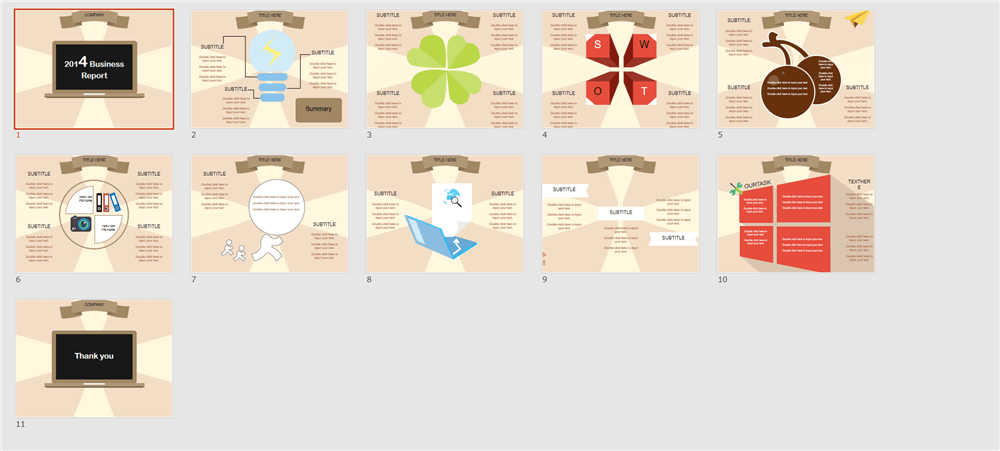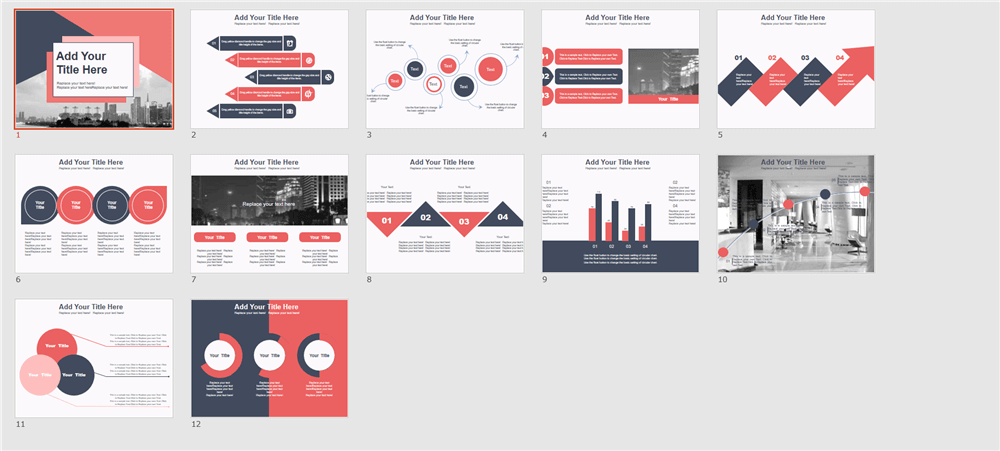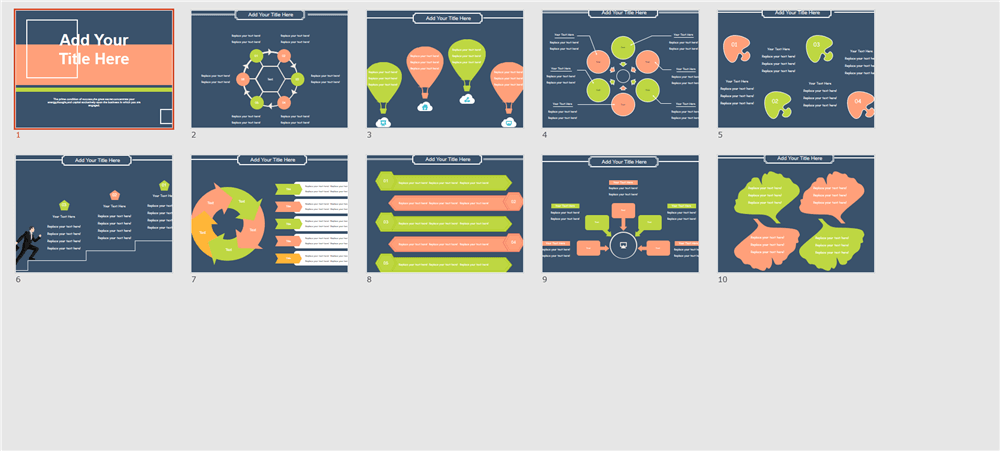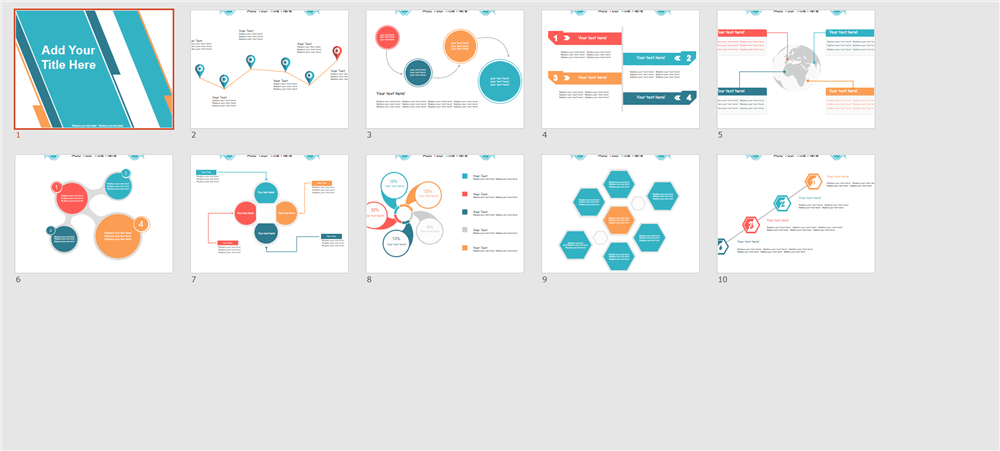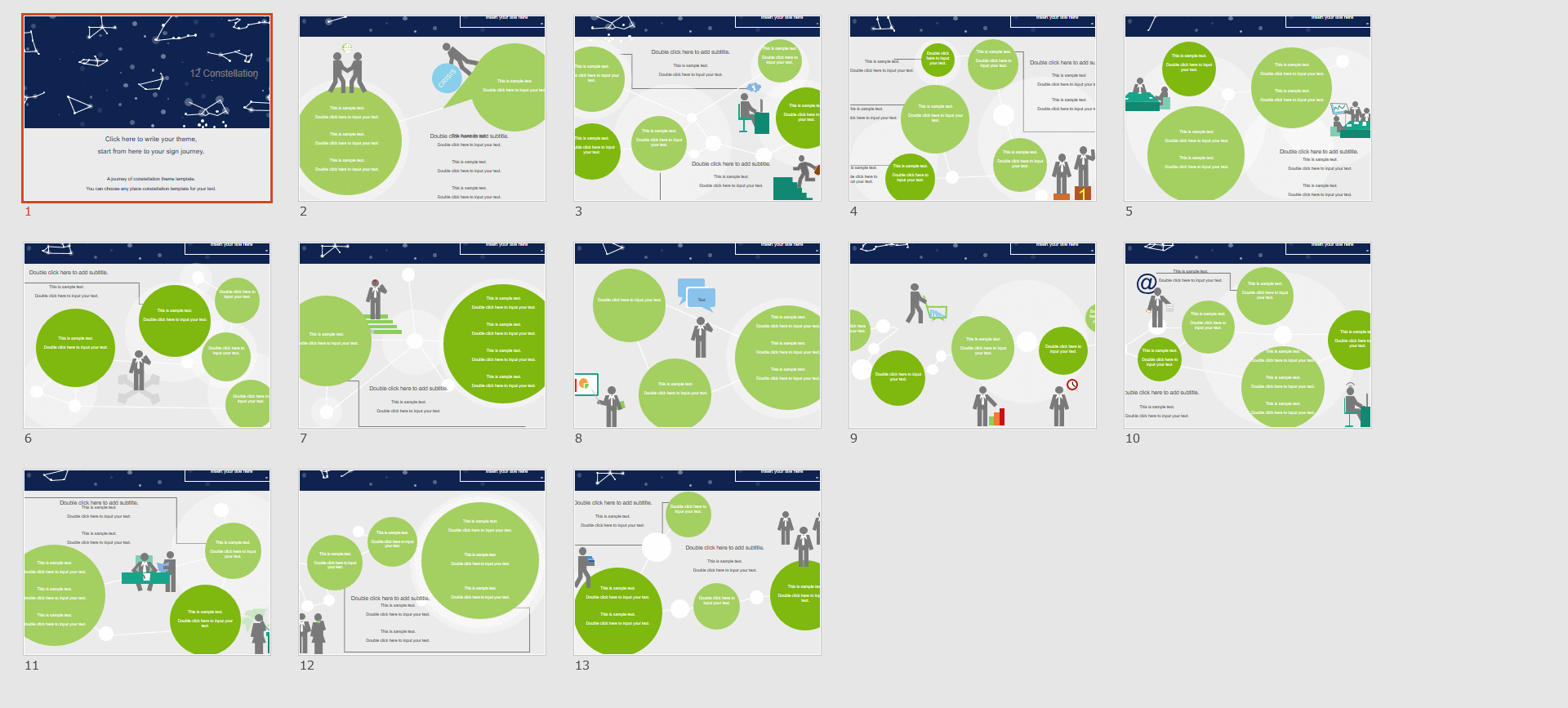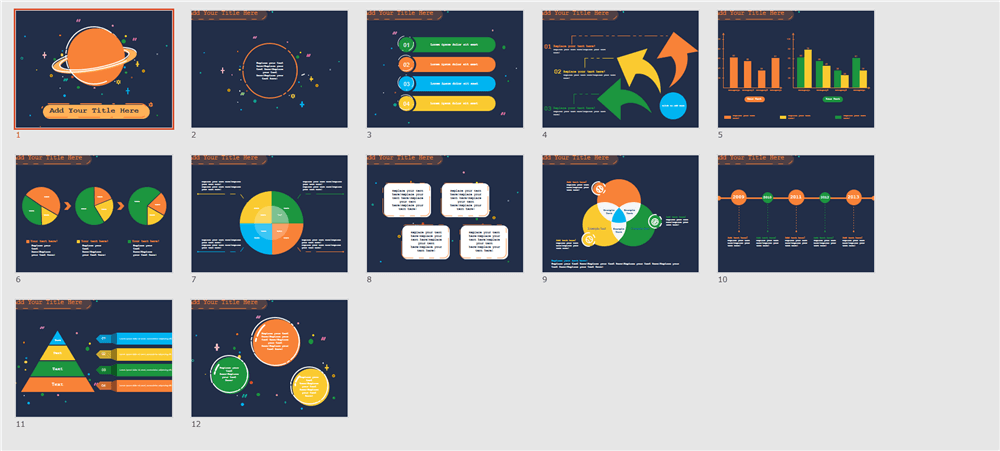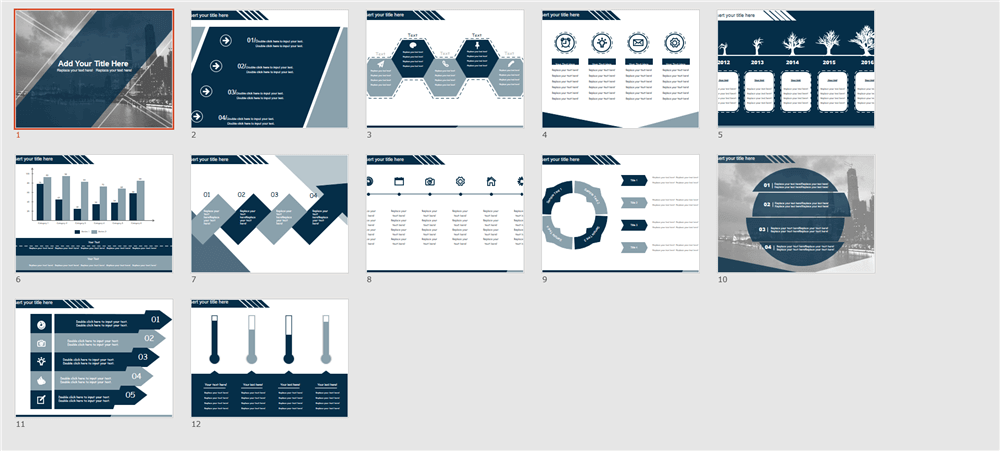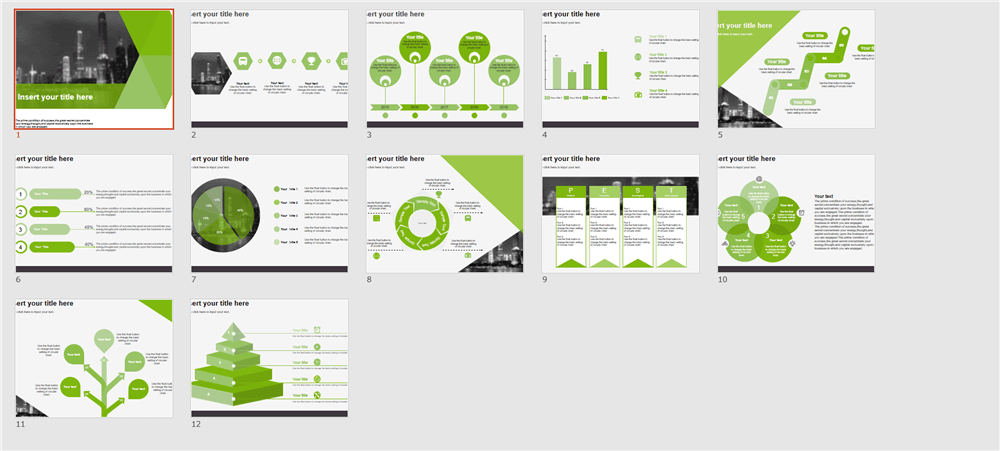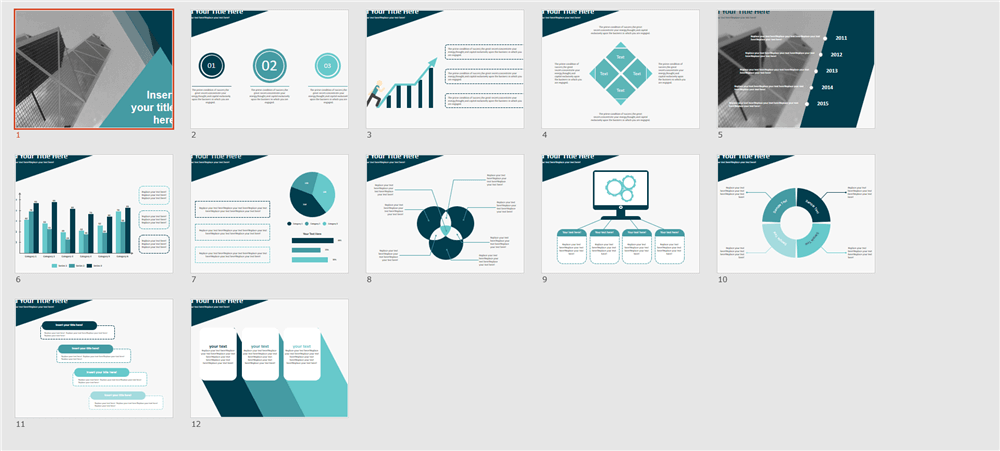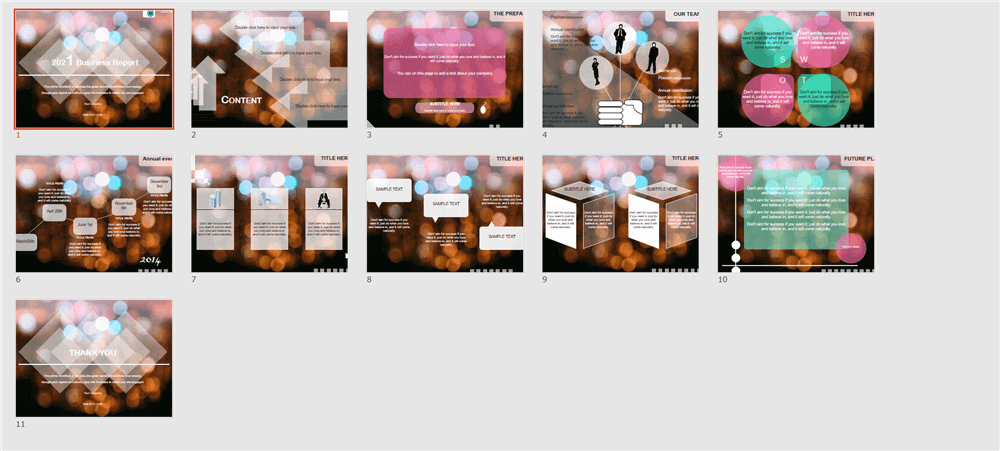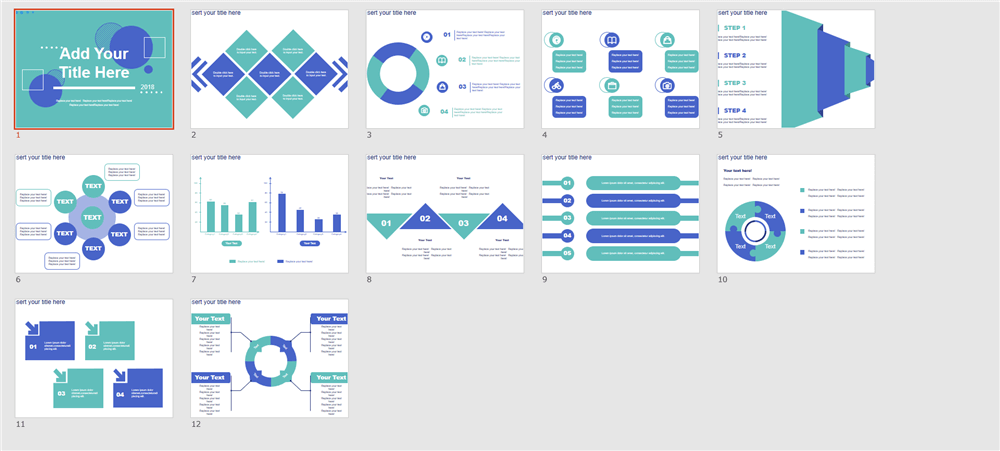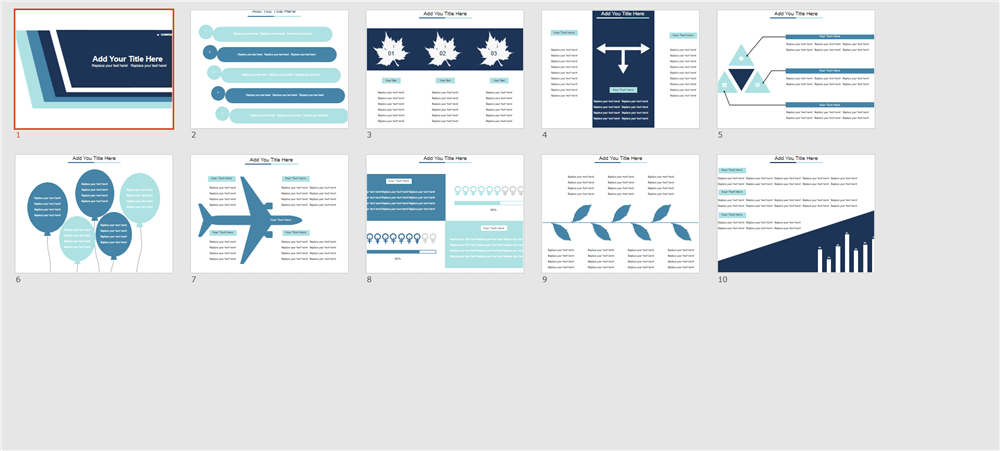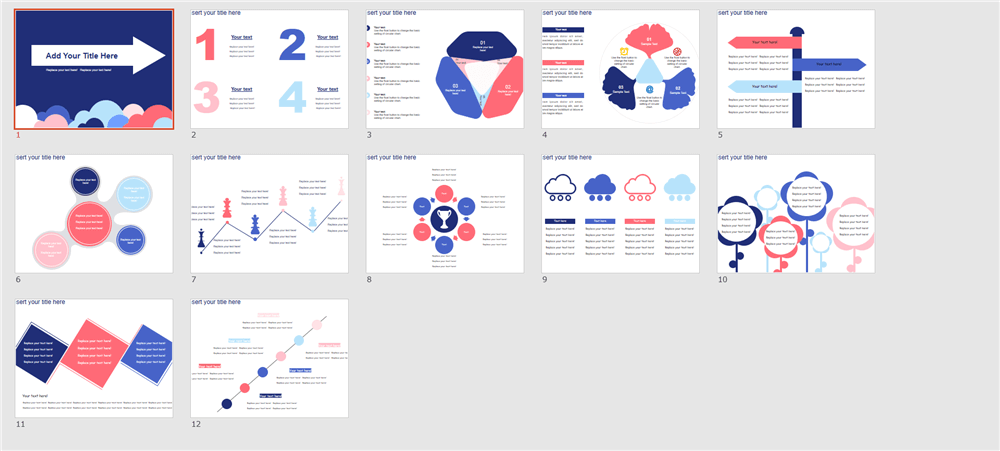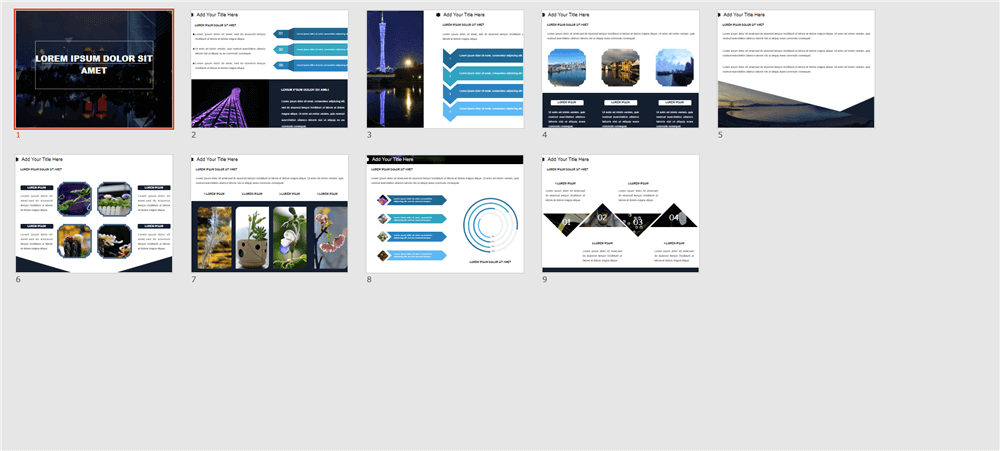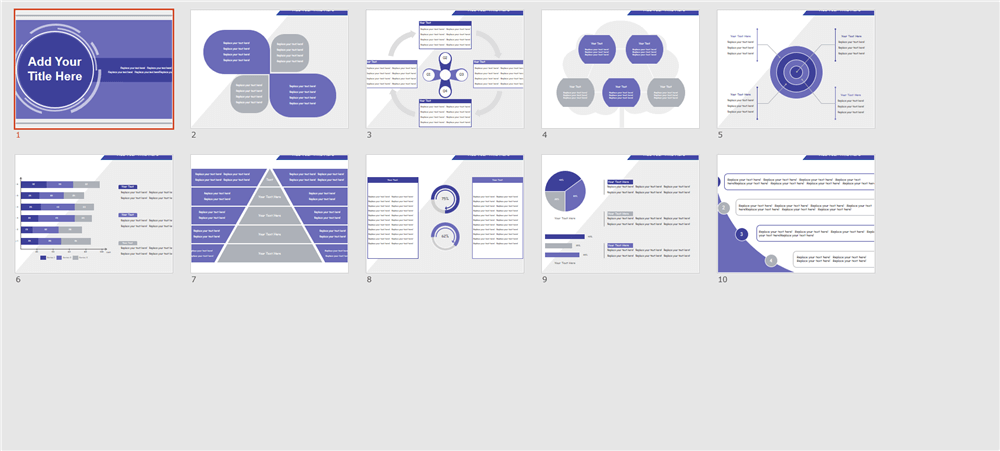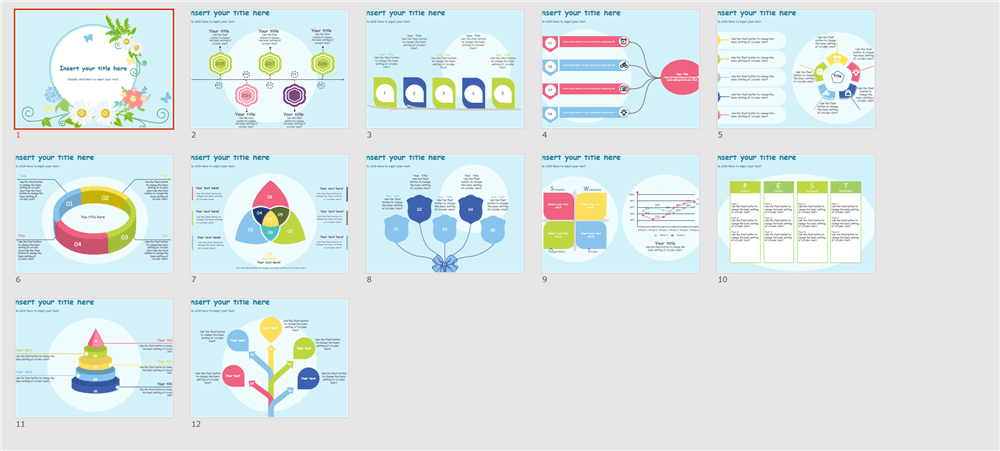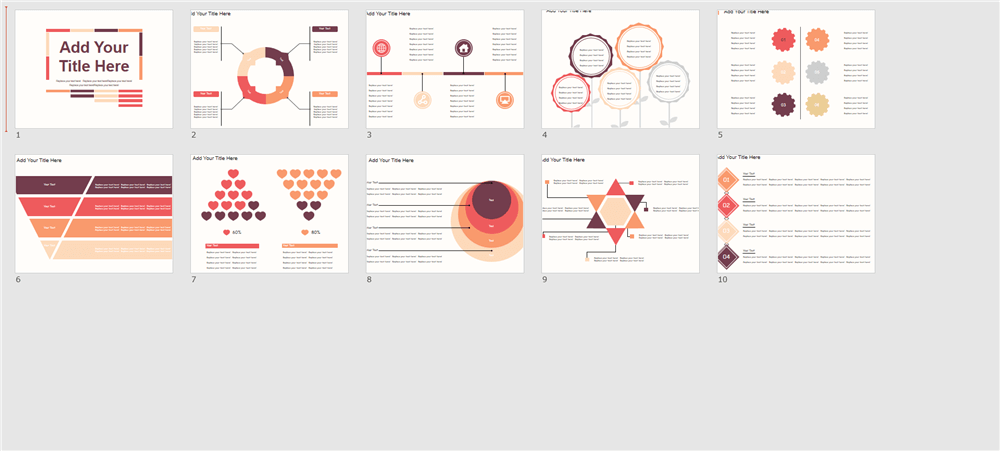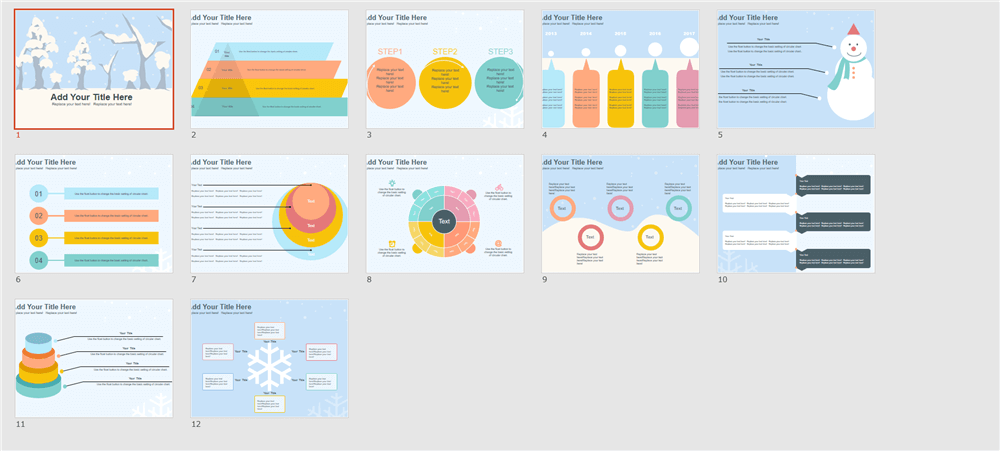[파워포인트 템플릿 무료 다운받기] 당신의 세련된 프레젠테이션을 위해!
프레젠테이션은 각종 발표 시 사용하는 자료 문서이고 청중을 설득시키는 데 그 목적이 있습니다. 예를 들어 회사 내부 회의나 고객에게 제품 및 서비스를 선보일 때 활용될 수 있죠.
프레젠테이션 발표 과정에서 사람들은 주로 PowerPoint 프로그램의 슬라이드 도구를 사용합니다. 그래서 필자는 PowerPoint와 호환되는 특수한 소프트웨어가 있으면 굉장히 유용할 것으로 생각합니다.
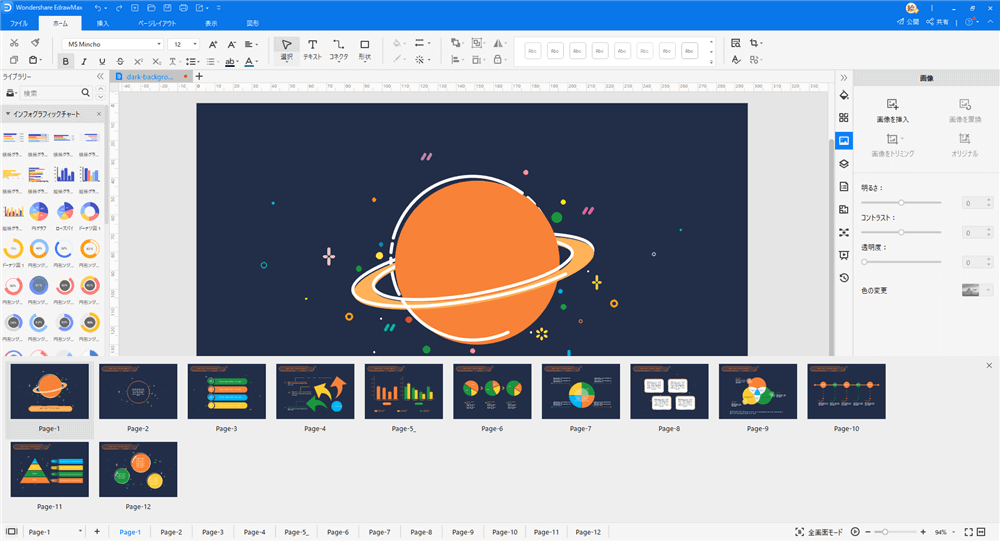
1. 프레젠테이션 꿀팁
프레젠테이션은 전문적으로 관련 내용을 배우지 않은 이상 일반적으로 사람들이 어려움을 느끼는 것이 당연합니다. 그래서 필자는 여러분들께 초보자들도 이해하기 쉽고 잘 따라올 수 있는 꿀팁 두 가지를 공유해 드리겠습니다.
청중 분석
가장 중요한 것으로 청중 분석이 있습니다. 프레젠테이션의 모든 정보는 청중의 입장에서 시작해야 하는데요 왜냐면 청중의 관심이 무엇인지 그리고 이슈와 니즈, 문제점에 대한 파악이 되야하기 때문입니다. 청중이 알고 싶은 정보를 얻으면 타인과 차별화된 강점을 요소로 솔루션을 제시할 수 있고 청중에게 불필요한 정보가 있으면 과감하게 제거할 수 있겠죠. 마지막으로 이에 기반해서 청취자의 관점에서 이해하기 쉬운 간단한 메시지로 요점을 표현한 PPT 슬라이드를 만들어야 좋은 프레젠테이션 발표가 될 수 있겠습니다.
장소 분석
두번째로 장소 분석이 있습니다. 우선 발표라는 것은 말로만 종결되는 형식이 아니라 장소와도 큰 상관이 있습니다. 예를 들어 발표장의 컴퓨터, 마이크 등 구비된 설비에 대한 정보 그리고 발표장의 크기나 좌석 배치 그리고 프레젠테이션을 띄울 화면의 위치 등에 기인해 발표 시 발생하는 이동 동선도 파악을 해야 노련하게 프레젠테이션 발표를 할 수 있겠죠.
2. 이드로우맥스 무료 PPT 템플릿
EdrawMax에서는 멋진 발표를 준비하고 세련된 프레젠테이션을 작성하기 위한 20개의 무료 템플릿을 제공해 드립니다. 사진을 클릭하여 편집 가능한 템플릿을 다운 받으실 수 있습니다.
1. PowerPoint 템플릿-Blue
2. PowerPoint 템플릿-Blue
3. PowerPoint 템플릿-Brown SWOT
4. PowerPoint 템플릿-비즈니스 슬라이드
5. PowerPoint 템플릿-비즈니스 용
6. PowerPoint 템플릿-Colorful
7. PowerPoint 템플릿-별자리
8. PowerPoint 템플릿-검은 배경색
9. PowerPoint 템플릿-검은색
10. PowerPoint 템플릿-녹색 타임라인
11. PowerPoint 템플릿-파란색 원형 차트
12. PowerPoint 템플릿-흐릿한 빛 배경
13. PowerPoint 템플릿-인포그래픽
14. PowerPoint 템플릿-하늘색
15. PowerPoint 템플릿-현대 스타일
16. PowerPoint 템플릿-사진
17. PowerPoint 템플릿-자색
18. PowerPoint 템플릿-봄 꽃
19.PowerPoint 템플릿-난색
v
20. PowerPoint 템플릿-겨울 눈사람
3. 프레젠테이션 방법
위에 공유된 PPT 템플릿은 다양한 색상과 형식, 주제로 이루어져 있고 표지의 연도, 텍스트 및 그림은 다른 적합한 이미지로 대체 할 수 있습니다. 따로 페이지를 추가할 수도 있어서 필요한 정보를 추가로 입력할 수도 있고 EdrawMax를 사용해서 파일을 공유하거나 다른 사용자와 공동 편집할 수도 있습니다.
공유된 템플릿을 확인해보면 흔히 볼 수 있는 PowerPoint의 UI와는 다른 모습을 확인할 수 있습니다. 각 슬라이드 페이지는 왼쪽이 아니라 하단바에서 확인할 수 있습니다.
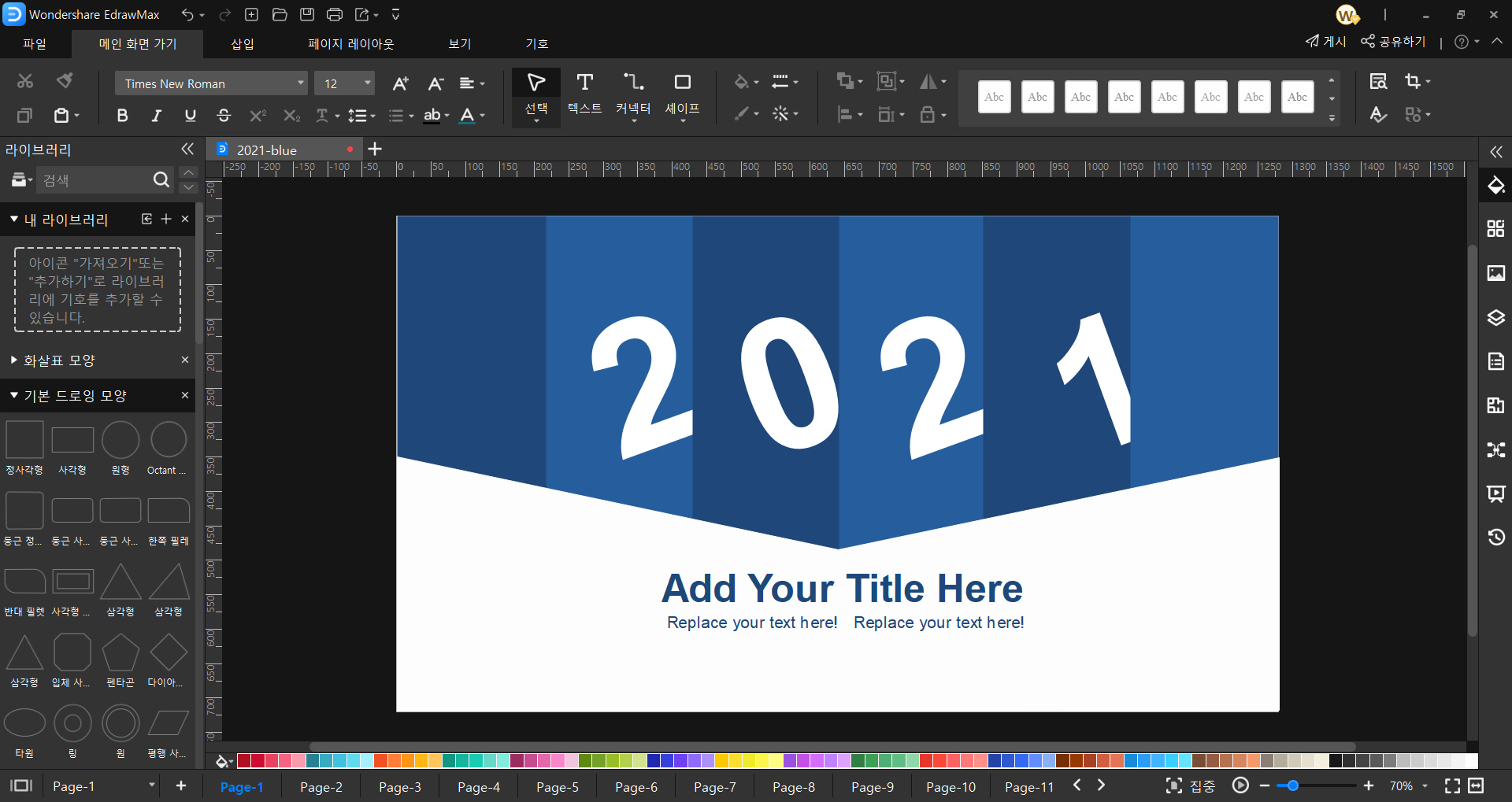
템플릿의 수정 또한 간단합니다. 왼쪽 편집창에 있는 각종 기호 라이브러리에서 기호를 추가로 드래그 앤 드롭으로 추가할 수도 있고 중앙 편집창을 더블 클릭해서 텍스트를 삽입하거나 기존 텍스트 및 각종 템플릿 구성 요소들을 클릭해서 쉽게 수정할 수 있습니다.
수정을 마치고 완성한 프레젠테이션을 발표하기 위해서 전체화면으로 바꾸는 방법도 PowerPoint와 유사합니다. EdrawMax 프로그램 하단에 있는 세모 모양 버튼을 클릭하면 바로 슬라이드 전체화면으로 전환되서 발표를 진행할 수 있습니다.
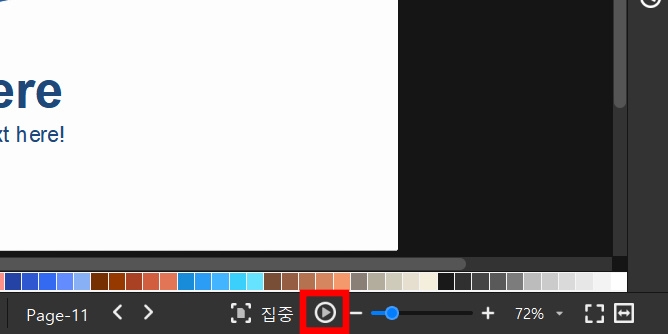
아래는 EdrawMax로 프레젠테이션 편집 및 슬라이드 전환 예시 화면입니다.
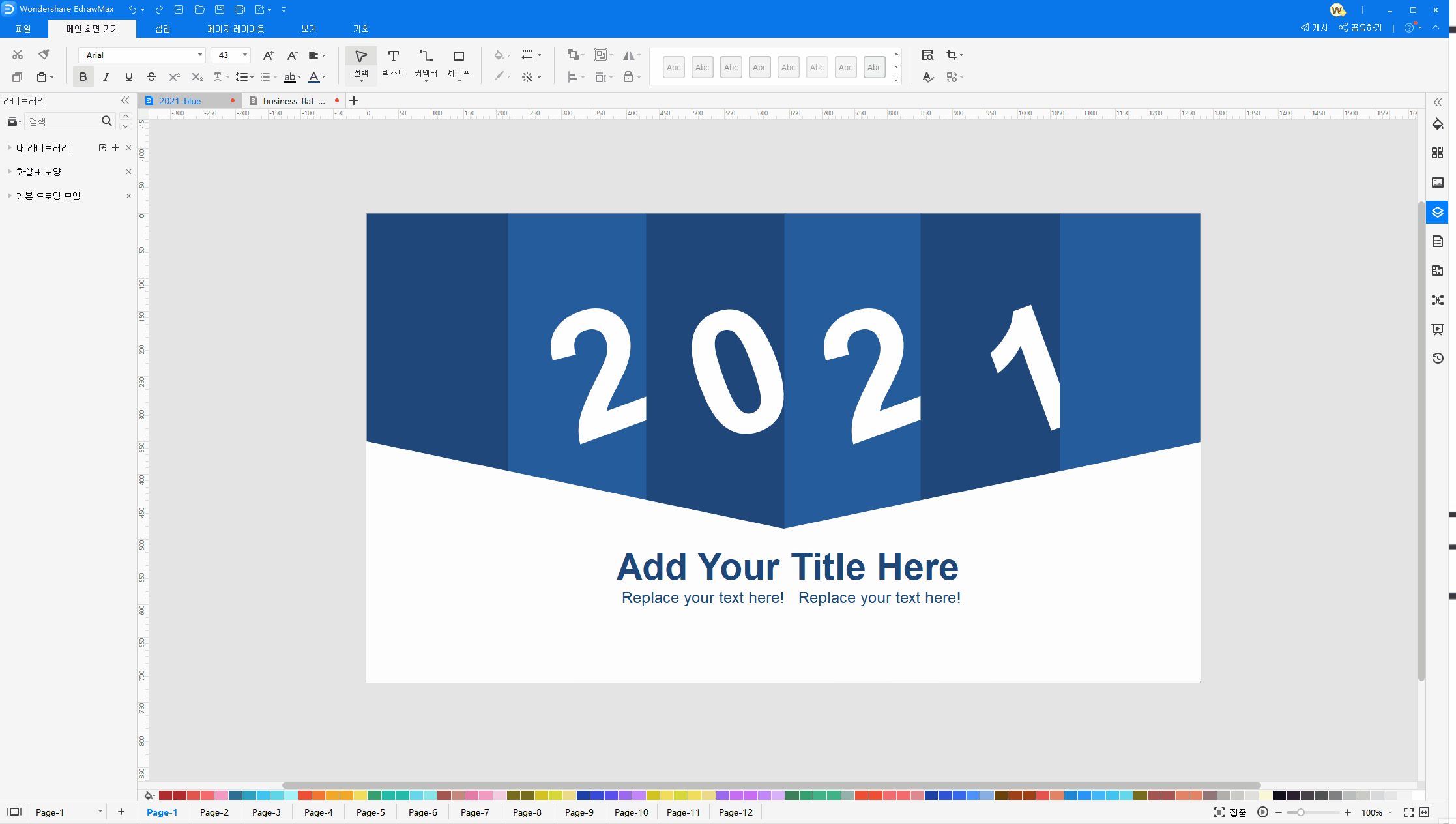
이 외에도 EdrawMax에서는 프레젠테이션에 도움이 되는 여러 도구들을 제공합니다. 우선 프로그램에서는 PowerPoint 파일와의 호환이 가능해서 PPT 파일을 EdrawMax 프로그램에서 활용할 수 있습니다. 그리고 Windows, MacOS, Linux와 같은 모든 PC 운영체제에서 사용할 수 있는 올인원 다이어그램 소프트웨어인 만큼 호환성에 있어서도 강점이라고 할 수 있겠습니다.
EdrawMax에서 무료로 제공되는 템플릿 수 또한 많기 때문에 프레젠테이션 뿐만 아니라 회로도, 마인드맵, 카드 등 여러 템플릿을 활용해 다양한 목적에 맞게 사용할 수 있습니다.
프레젠테이션에 있어서는 PowerPoint에 비해 사용할 수 있는 템플릿의 수가 다양하기 때문에 초보자가 활용하기 더욱 편리하고 손쉽게 발표자의 목적을 달성하는데 큰 도움을 줍니다.
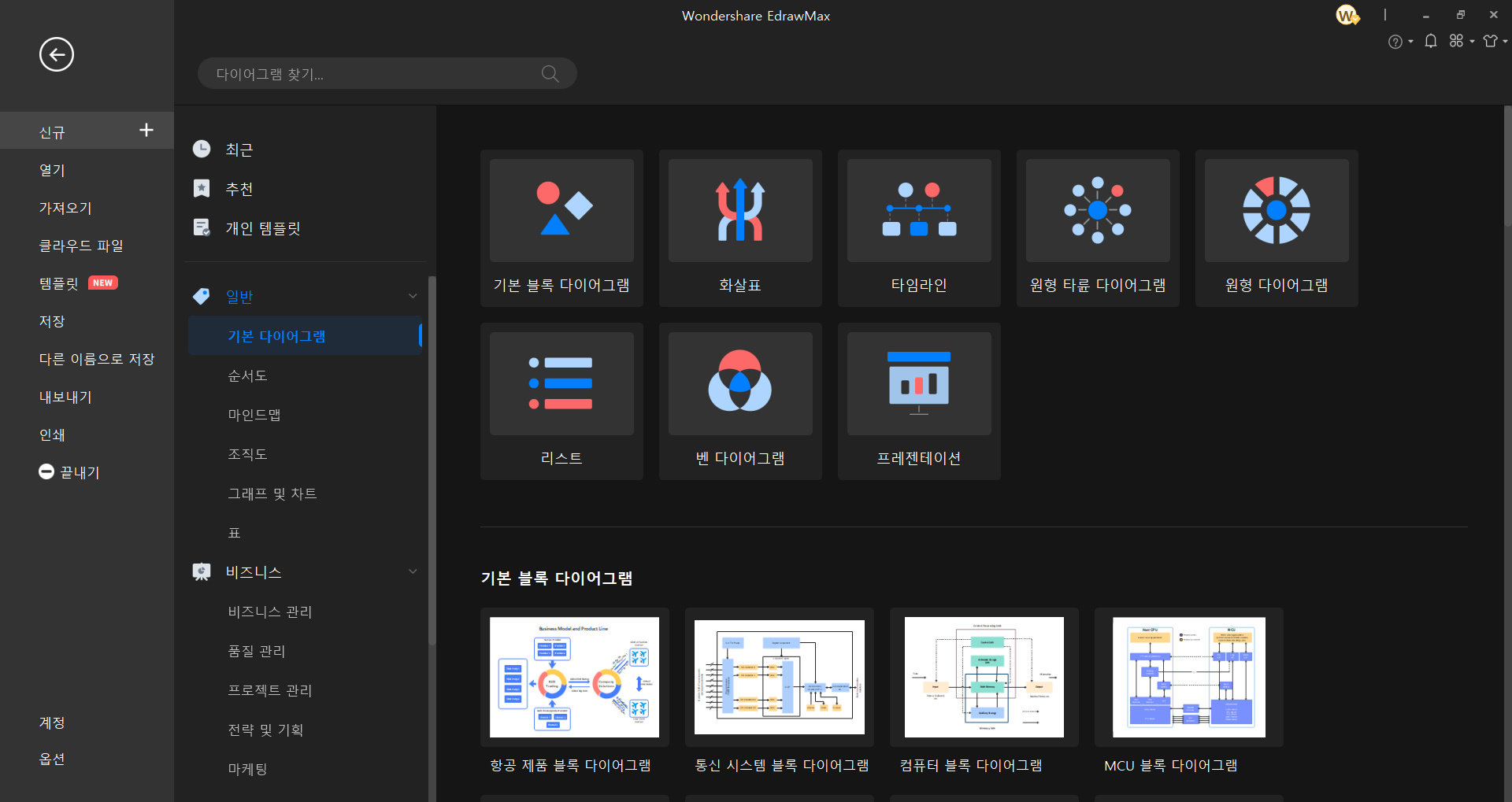
EdrawMax는 또한 2000개 템플릿과 2만 6천개 드래그 앤 드롭 기호를 지원하고 다양한 기호들을 라이브러리에서 직접 끌어와서 사용할 수 있어서 더욱 빠르고 편리하게 발표 자료를 만들 수 있습니다.
마지막으로 원더쉐어사에서 제공하는 EdrawMax 프로그램은 한국어를 지원하기 때문에 한국 국내 사용자들에게 쉬운 접근성을 부여하고 직관적으로 사용하기 간편한 인터페이스를 갖추었습니다. 또한 원하는 모든 파일 형식과 채널에서 작업을 공유하고 공동 작업을 진행할 수도 있어서 협업을 하는데 있어서도 필수적인 기능을 제공합니다.
여기까지 프레젠테이션 및 EdrawMax 프로그램에 대한 설명과 프레젠테이션 템플릿을 활용하는 간단한 방법에 대해 설명드렸습니다. EdrawMax와 같은 수준 높은 다이어그램을 활용해서 여러분들이 발표할 때 큰 도움을 받으시길 바랍니다.